
  |  | ||
La procédure suivante décrit comment imprimer un fichier d'impression suspendue avec le pilote d'impression PCL 5e/6.
![]()
Les applications équipées de leurs propres pilotes, telles que PageMaker, ne prennent pas en charge cette fonction.
Définissez les paramètres d'Impression suspendue dans les propriétés du pilote d'impression.
Pour plus d'informations concernant la configuration des pilotes d'impression, reportez-vous aux fichiers d'Aide correspondants.
Cliquez sur [Détails...], puis saisissez un ID utilisateur dans la boîte de dialogue [ID utilis.:].
Un nom de fichier peut également être saisi arbitrairement.
Cliquez sur [OK] pour fermer [Détails...] et cliquez à nouveau sur [OK] pour fermer la boîte de dialogue des propriétés du pilote d'impression.
Lancez l'impression à partir de la boîte de dialogue [Imprimer] de l'application.
Le travail d'impression suspendue est transmis à l'appareil puis y est enregistré.
Sur le panneau de commande, appuyez sur la touche [Imprimante] pour afficher l'écran d'impression.
Appuyez sur la touche [Travaux d'impression].
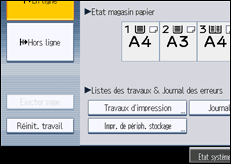
Appuyez sur [Liste trav. impr.susp.].
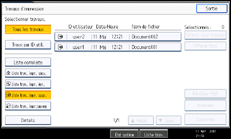
Une liste des fichiers d'impression suspendue retenus dans la machine s'affiche.
Selon les paramètres de sécurité, il est possible que certains travaux d'impression ne s'affichent pas.
Sélectionnez le fichier à imprimer puis appuyez sur [Imprimer].
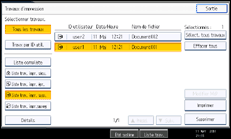
L'écran de confirmation s'affiche.
Appuyez sur [Oui].
Le fichier d'Impression suspendue est imprimé.
![]()
Si vous souhaitez annuler l'impression, appuyez sur [Non] à l'étape 9.
Lorsque l'impression se termine, le fichier enregistré est supprimé.
Pour arrêter l'impression après son démarrage, appuyez sur [Sortie] jusqu'à ce que l'écran d'impression s'affiche, puis sur [Réinitialiser travail]. Le fichier sera supprimé.
Si vous sélectionnez plusieurs documents, l'écran de confirmation affiche le nombre total de fichiers à imprimer.
Pour plus d'informations sur la configuration d'un pilote d'impression, reportez-vous à l'Aide de ce pilote.
Vous pouvez également imprimer ou supprimer un fichier d'impression suspendue à partir de Web Image Monitor. Pour plus de détails, consultez l'Aide de Web Image Monitor.